Viskas apie „iOS 26“

„Apple“ pristatė „iOS 26“ – svarbų atnaujinimą su visiškai nauju matinio stiklo dizainu, išmanesne patirtimi ir patobulinimais pažįstamose programėlėse.
„Bluetooth“ yra nepaprastai naudingas būdas prijungti įvairius įrenginius prie kompiuterio. Kaip belaidis ryšys, „Bluetooth“ pašalina kabeliu taikomus apribojimus, nurodančius, kur galite būti naudodami savo įrenginius. Pavyzdžiui, galite prijungti kompiuterį prie televizoriaus, atsigulti ant sofos ir pasiimti su savimi Bluetooth pelę bei klaviatūrą. Naudodami „Bluetooth“ ausines galite vaikščioti po namus ir likti prisijungę.
Jei „Bluetooth“ ausinės nustos veikti, gali būti tikrai nemalonu, todėl surinkome patarimų, kurie padės išspręsti „Bluetooth“ ausinių kompiuteryje, sąrašą.
Klasikinis patarimas jį išjungti ir vėl įjungti paprastai yra pirmas dalykas, kurį pamatysite bet kuriame trikčių šalinimo vadove, nes jis veikia taip dažnai. Rekomenduojame iš naujo paleisti ausines ir kompiuterį.
Akivaizdu, kad jūsų belaidėms ausinėms veikti reikia baterijų. Patikrinti, ar jūsų ausinės pakankamai įkrautos, kad galėtumėte prisijungti ir leisti muziką, yra geras žingsnis. Kai kurios ausinės gali turėti akumuliatoriaus lygio indikatorių arba įtraukti šią funkciją į oficialią programinę įrangą, kituose įrenginiuose šios parinkties gali nebūti. Jei nesate tikri, pabandykite juos įkrauti kelioms minutėms ir pažiūrėkite, ar tai padeda išspręsti problemą.
Dauguma „Bluetooth“ įrenginių, pvz., ausinių, siūlo 10–30 metrų atstumą, nors kai kurie gali jį išplėsti iki 100 metrų ar daugiau. Taip pat turėtumėte žinoti, kad sienos ir kiti objektai gali sumažinti belaidžio ryšio signalų, pvz., Bluetooth, diapazoną. Pabandykite pašalinti kliūtis ir priartėti prie kompiuterio, kad pamatytumėte, ar pagerėjo ryšys, ar ausinės vėl prisijungia. Ausinės gali prisijungti iš naujo automatiškai, bet gali tekti jas vėl prijungti rankiniu būdu, jei tai neveikia.
Atjunkite ausines nuo kompiuterio, tada vėl prijunkite. Tai apima USB „Bluetooth“ adapterį, jei jį naudojate. Kai kuriuose įrenginiuose bus integruotas Bluetooth ryšys, kurio atjungti nepavyks, tačiau jei naudojate USB adapterį, verta pabandyti.
Jei tiesiog atjungus ir vėl prijungus ausines nepavyksta, pabandykite žengti žingsnį toliau. Atsiekite ausines nuo kompiuterio, tada vėl suporuokite.
Gali būti, kad jūsų „Bluetooth“ valdiklio įrenginio tvarkyklės yra pasenusios. Jei taip, tvarkyklės atnaujinimas gali padėti išspręsti problemą. Norėdami tai padaryti, paspauskite „Windows“ klavišą, įveskite „Device Manager“ ir paspauskite Enter. Įrenginių tvarkytuvėje ieškokite „Bluetooth“ adapterio tvarkyklės, tada dešiniuoju pelės mygtuku spustelėkite ją ir pasirinkite „Atnaujinti tvarkyklę“.
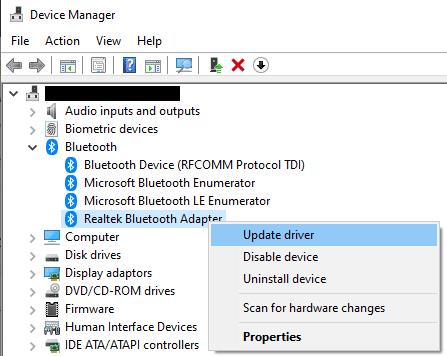
Raskite „Bluetooth“ adapterio tvarkyklę, dešiniuoju pelės mygtuku spustelėkite ją ir pasirinkite „Atnaujinti tvarkyklę“.
Nebent jau rankiniu būdu atsisiuntėte naujesnę tvarkyklę, tvarkyklės atnaujinimo lange spustelėkite „Ieškoti automatiškai tvarkyklių“.
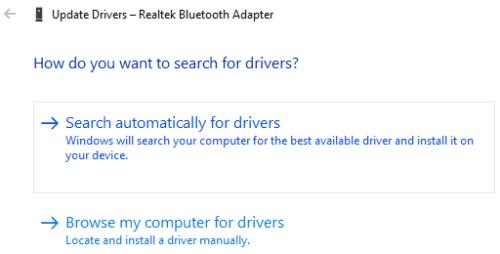
Spustelėkite „Automatiškai ieškoti tvarkyklių“, nebent jau rankiniu būdu atsisiuntėte naują tvarkyklę.
Deja, tokiu būdu negalite valdyti „Bluetooth“ ausinių. Kai kurios ausinės gali būti komplektuojamos su papildoma programine įranga, leidžiančia atnaujinti ausinių programinę-aparatinę įrangą. Ieškokite gamintojo svetainėje ir sužinokite, ar tokia programinė įranga siūloma.
Jūsų ausinių gamintojas gali žinoti apie kai kurias žinomas savo gaminių problemas. Pagalba gali padėti išspręsti šias problemas arba padėti atlikti jūsų įrenginiui būdingus trikčių šalinimo ir ištaisymo veiksmus.
„Apple“ pristatė „iOS 26“ – svarbų atnaujinimą su visiškai nauju matinio stiklo dizainu, išmanesne patirtimi ir patobulinimais pažįstamose programėlėse.
Studentams studijoms reikalingas specialaus tipo nešiojamasis kompiuteris. Jis turėtų būti ne tik pakankamai galingas, kad gerai veiktų pasirinktoje specialybėje, bet ir pakankamai kompaktiškas bei lengvas, kad jį būtų galima nešiotis visą dieną.
Šiame straipsnyje parodysime, kaip atgauti prieigą prie standžiojo disko, kai jis sugenda. Sekime toliau!
Iš pirmo žvilgsnio „AirPods“ atrodo kaip ir bet kurios kitos belaidės ausinės. Tačiau viskas pasikeitė, kai buvo atrastos kelios mažai žinomos funkcijos.
Spausdintuvo pridėjimas prie „Windows 10“ yra paprastas, nors laidinių įrenginių procesas skirsis nuo belaidžių įrenginių.
Kaip žinote, RAM yra labai svarbi kompiuterio aparatinės įrangos dalis, veikianti kaip atmintis duomenims apdoroti ir lemianti nešiojamojo ar asmeninio kompiuterio greitį. Žemiau esančiame straipsnyje „WebTech360“ supažindins jus su keliais būdais, kaip patikrinti RAM klaidas naudojant programinę įrangą sistemoje „Windows“.
Perskaitykite šį straipsnį, kad sužinotumėte paprastą žingsnis po žingsnio procesą, kaip prijungti nešiojamąjį kompiuterį prie projekcinio ekrano ar TV naudojant Windows 11 ir Windows 10 operacines sistemas.
Ar sunku sužinoti, koks IP adresas naudojamas jūsų spausdintuvui? Mes parodysime, kaip tai padaryti.
Teisinga 3D spausdintuvų priežiūra yra labai svarbi, norint gauti geriausius rezultatus. Čia pateikiami keli svarbūs patarimai, kuriuos reikėtų atsiminti.
Sužinokite apie kai kurias galimas jūsų nešiojamojo kompiuterio perkaitimo priežastis, kartu su patarimais ir gudrybėmis, kaip išvengti šios problemos ir išlaikyti savo įrenginį šaltą.






